- Mwandishi Jason Gerald [email protected].
- Public 2024-01-19 22:14.
- Mwisho uliobadilishwa 2025-01-23 12:48.
Ikiwa unahitaji kufuta meza kutoka hati ya Google Docs, una bahati! Unaweza kufuta meza kwa urahisi kwenye jukwaa lolote la Hati za Google, rununu au eneo-kazi kwa kufungua menyu ya jedwali na kuchagua chaguo la "Futa".
Hatua
Njia 1 ya 4: Kwenye Kompyuta ya Mac
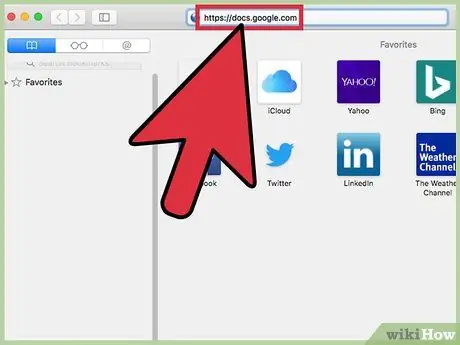
Hatua ya 1. Tembelea Hati za Google
Ikiwa haujaingia kwenye akaunti yako, ingiza anwani yako ya barua pepe na nywila ili uendelee.
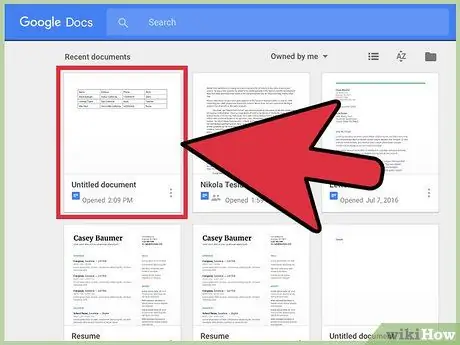
Hatua ya 2. Bonyeza hati unayotaka kuhariri
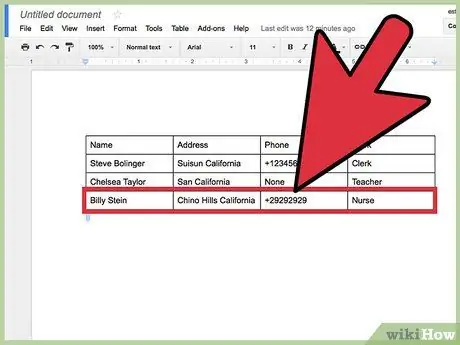
Hatua ya 3. Tumia vidole viwili kubonyeza jedwali la hati
Unaweza pia kubonyeza na kushikilia kitufe cha Ctrl wakati unabofya meza.
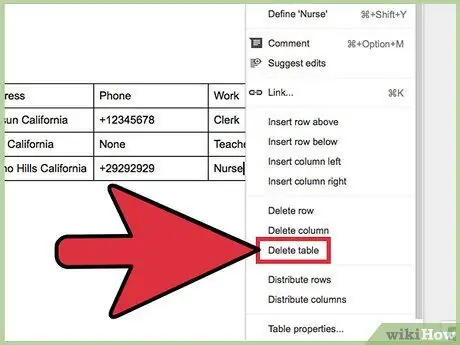
Hatua ya 4. Bonyeza Futa meza
Sasa meza imekwenda!
Unaweza kuhitaji kuelea juu ya chaguo la "Futa" ili uone chaguo la "Futa meza", kulingana na aina / mtindo wa meza iliyopo
Njia 2 ya 4: Kwenye PC
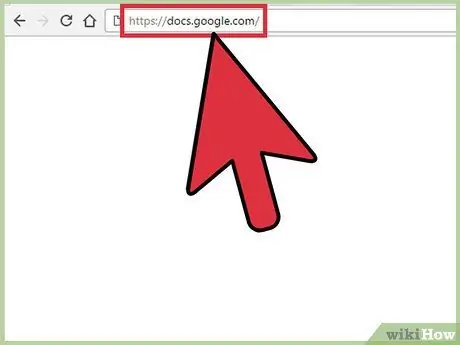
Hatua ya 1. Tembelea Hati za Google
Ikiwa haujaingia kwenye akaunti yako, andika anwani yako ya barua pepe na nywila kwenye sehemu zilizotolewa.
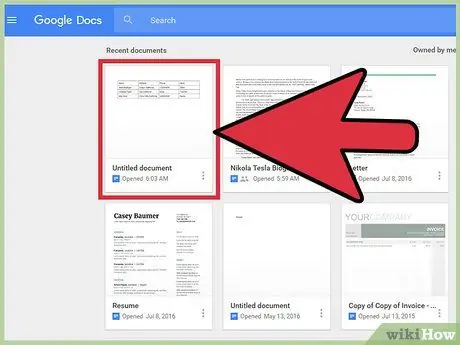
Hatua ya 2. Bonyeza hati unayotaka kuhariri
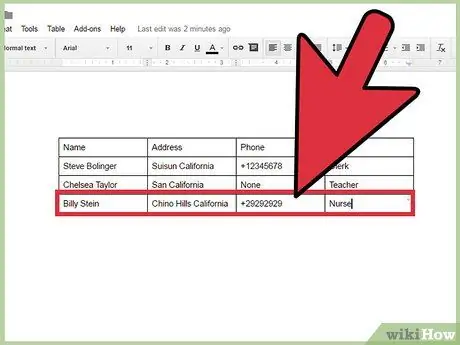
Hatua ya 3. Bonyeza kulia kwenye meza kwenye hati
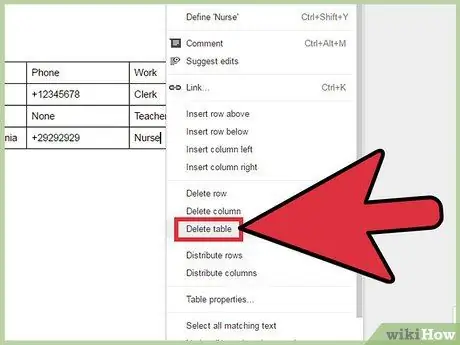
Hatua ya 4. Bonyeza Futa meza
Sasa meza imekwenda!
Unaweza kuhitaji kuelea juu ya chaguo la "Futa" ili uone chaguo la "Futa meza", kulingana na aina / mtindo wa meza iliyopo
Njia 3 ya 4: Kwenye Vifaa vya iOS

Hatua ya 1. Fungua programu ya "Nyaraka"
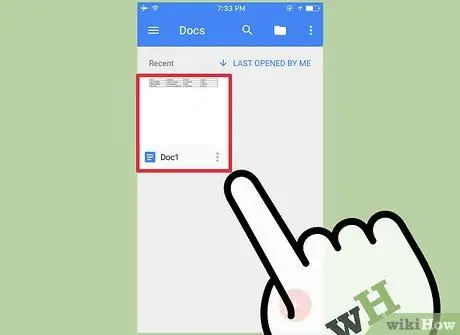
Hatua ya 2. Gusa hati unayotaka kuhariri
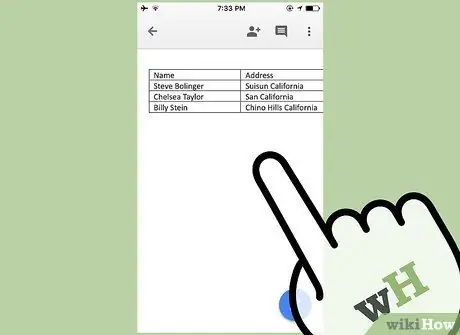
Hatua ya 3. Gusa skrini
Baada ya hapo, chaguzi za kuhariri hati zitaonyeshwa.
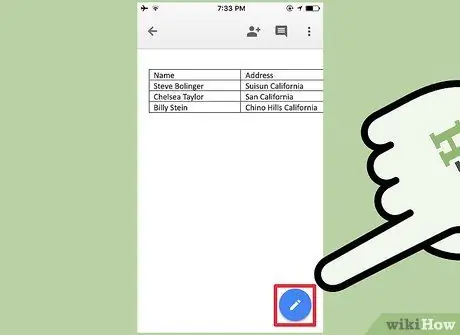
Hatua ya 4. Gusa ikoni ya kuhariri
Ikoni hii inaonekana kama kalamu nyeupe ndani ya duara la bluu, kwenye kona ya chini kulia ya skrini.
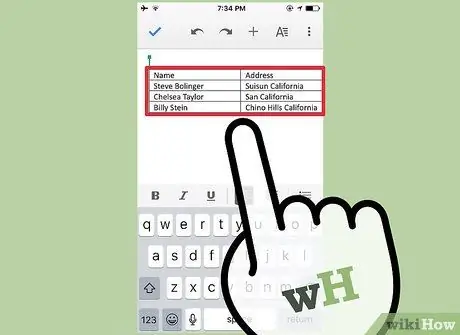
Hatua ya 5. Gusa meza iliyopo
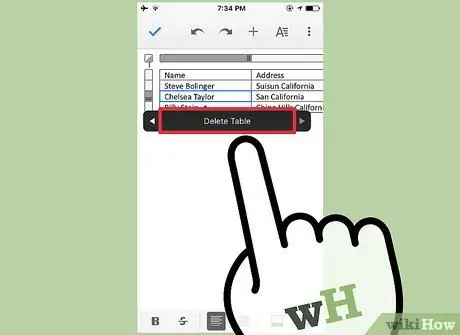
Hatua ya 6. Gusa Futa meza
Jedwali litatoweka mara tu baada ya!
Njia 4 ya 4: Kwenye Kifaa cha Android

Hatua ya 1. Fungua programu ya "Hati za Google"
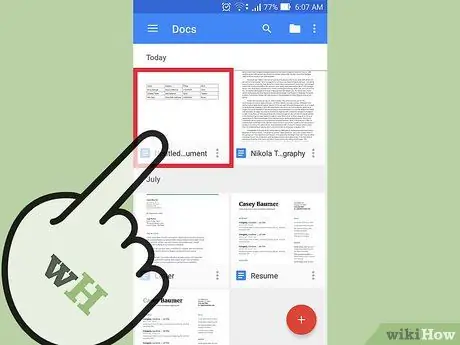
Hatua ya 2. Gusa hati unayotaka kuhariri
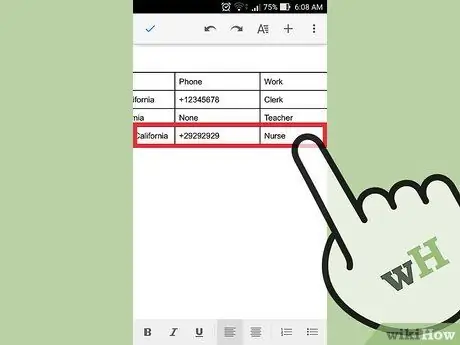
Hatua ya 3. Gusa meza katika sehemu yoyote
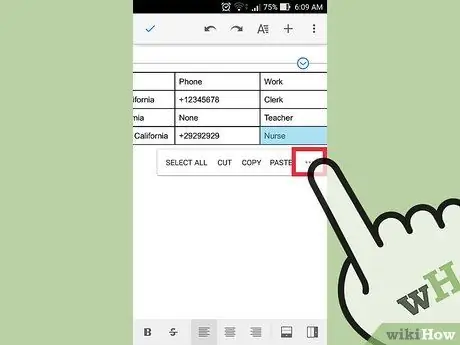
Hatua ya 4. Gusa Zaidi
Chaguo hili linaonyeshwa na ikoni ya usawa upande wake wa kulia.
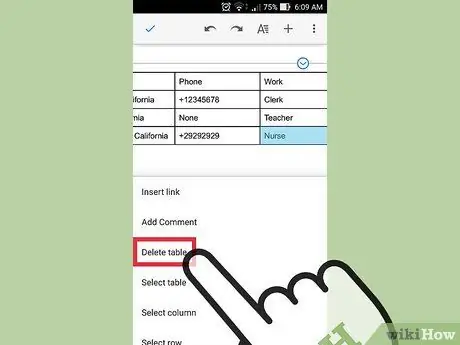
Hatua ya 5. Gusa Jedwali la Futa
Baada ya hapo, meza itafutwa mara moja kutoka kwenye hati!






